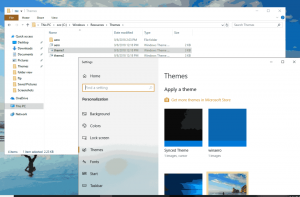Mainiet skaņas audio līdzsvaru kreisajam un labajam kanālam operētājsistēmā Windows 10
Kā mainīt skaņas audio līdzsvaru kreisajam un labajam kanālam operētājsistēmā Windows 10
Mūsdienu Windows versijās audio balansa vadība ir paslēpta aiz vairākiem opciju līmeņiem dziļi skaņas vadības paneļa un iestatījumu iekšpusē. Šajā emuāra ierakstā mēs apskatīsim dažādas metodes, kuras varat izmantot, lai to pielāgotu.
Reklāma
Līdzsvara vadība ir noderīga, ja audio atskaņošana tiek atskaņota nelīdzsvaroti atskaņošanas kreisajā un labajā audio kanālā izvades ierīce. Tas parasti rada nepatīkamu pieredzi, it īpaši, ja izmantojat austiņas. Dažas lietotnes var ļaut pielāgot skaņas līdzsvaru, taču daudzas no tām neietver atbilstošo opciju. Šādā gadījumā, iespējams, būs manuāli jāpielāgo kreisā un labā audio kanāla līdzsvara līmenis.
Šajā ziņojumā mēs apskatīsim divas metodes, kuras varat izmantot, lai mainītu skaņas līdzsvaru kreisajā un labajā audio kanālā. Viens no tiem ir saistīts ar klasisko vadības paneļa lietotni, bet otrs ir lietotnes Iestatījumi izmantošanu.
Lai mainītu skaņas audio līdzsvaru kreisajā un labajā kanālā operētājsistēmā Windows 10,
- Atveriet Iestatījumu lietotne.
- Iet uz Sistēma > Skaņa.
- Labajā pusē atlasiet izvades ierīci no Izvēlieties izvades ierīci nolaižamajā izvēlnē, kurai vēlaties pielāgot kanālu līdzsvaru.
- Noklikšķiniet uz Ierīces īpašības saite.
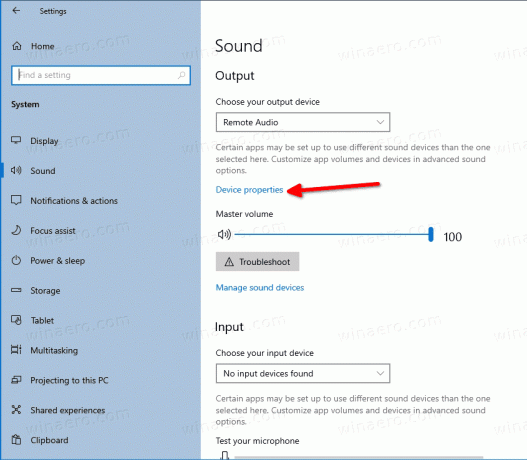
- Nākamajā lapā pielāgojiet Pa kreisi un Taisnība audio līdzsvara līmeņa opcijas tam, ko vēlaties.

Tu esi pabeidzis. Tagad varat aizvērt lietotni Iestatījumi.
Alternatīvi ir iespējams izmantot vadības paneļa klasisko skaņas sīklietotni.
- Atvērt klasiskās skaņas opcijas. Varat ar peles labo pogu noklikšķināt uz skaņas ikonas uzdevumjoslā un atlasīt Skaņas no izvēlnes.

- Pārslēdzieties uz Atskaņošana cilne.

- Sarakstā atrodiet savas audio izvades ierīces un veiciet dubultklikšķi uz tās.
- Ierīces rekvizītu dialoglodziņā pārslēdzieties uz Līmeņi cilne.
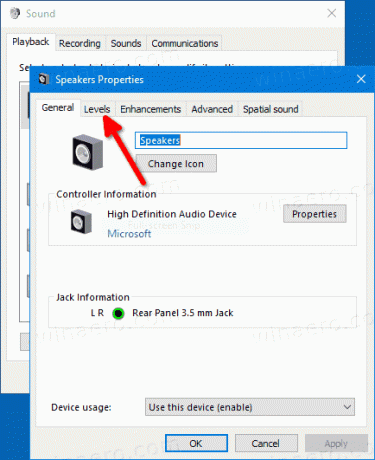
- Tur noklikšķiniet uz Līdzsvars pogu.
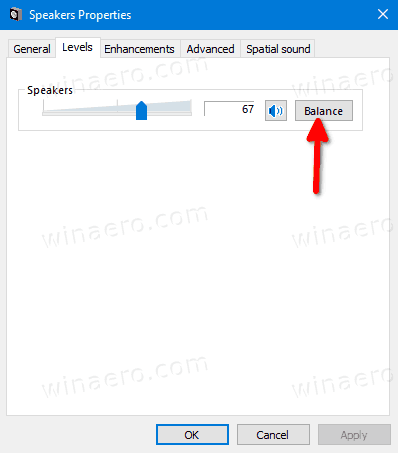
- Iekš Līdzsvars dialoglodziņā pielāgojiet kreisā un labā audio kanāla līdzsvara līmeni un noklikšķiniet uz labi.
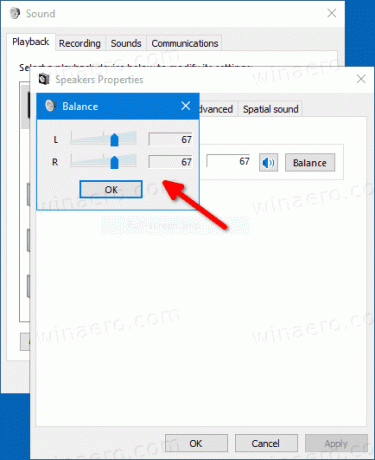
- Tagad varat aizvērt visus pārējos vadības paneļa logus.
Visbeidzot, šeit ir papildu padoms. Varat ietaupīt savu laiku un izmēģināt manu SimpleSndVol lietotni. Lūk, kā tas izskatās.

SimpleSndVol ir viens no vecākajiem Winaero rīkiem. Tas nodrošina ātru piekļuvi, lai kontrolētu galveno skaļumu, kā arī kreisā un labā skaļruņa līdzsvaru. Iepriekš redzamais dialoglodziņš tiek atvērts, noklikšķinot uz tā ikonas. Lietotni var lejupielādēt šeit:
Lejupielādēt SimpleSndVol
Var atrast informāciju par šo lietotni šeit.